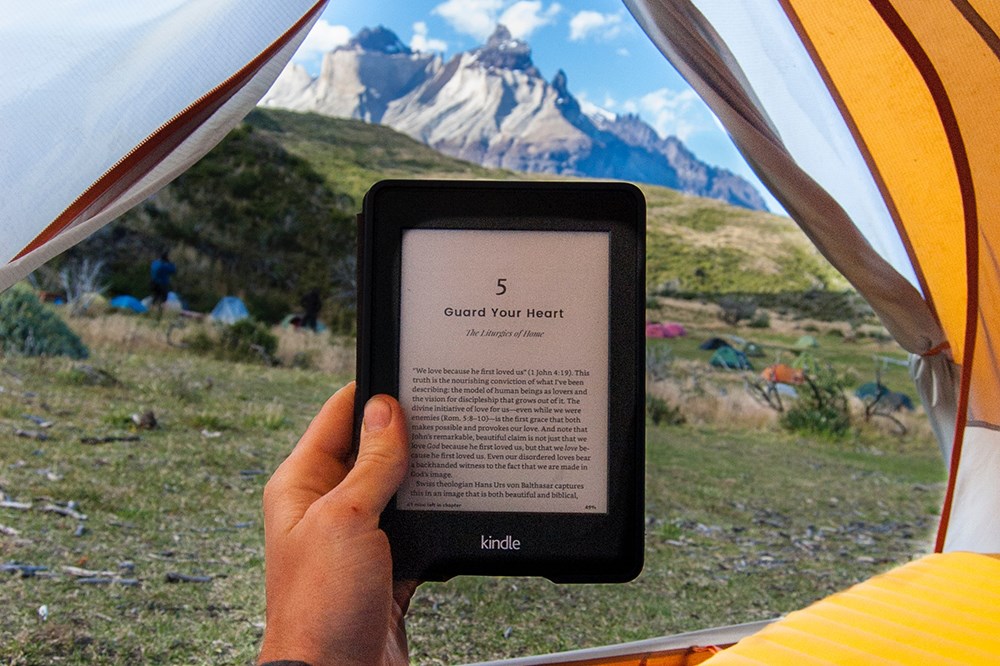Amazon Fire 태블릿이 충전되지 않습니까? 해결 방법은 다음과 같습니다.
불행히도 Kindle Fire의 많은 모델에는 Amazon이 흔들리기 어려웠던 일관되고 지속적인 설계 문제가 알려져 있습니다. 특히, Fires는 충전기가 어떤 식으로든 성능이 저하되는 경향이 있어 장치(모든 소프트웨어 및 대부분의 물리적 측면에서 완벽하게 작동하는 동안)가 충전하는 데 어려움을 겪습니다. 충전되지 않는 태블릿은 정말 골칫거리입니다. 모든 태블릿과 마찬가지로 Fire는 배터리 전원에 따라 실행되며 배터리가 충전되지 않으면 기기를 많이 사용하지 못합니다. 다행히도 충전 문제의 원인을 파악하기 위해 취할 수 있는 몇 가지 문제 해결 방법이 있습니다. 이 간단한 자습서에서는 이 문제를 해결하는 방법을 보여 드리겠습니다. 또한 "충전기 포트 rot”, 이러한 많은 충전 문제의 근본 원인입니다. 또한 일부 충전기 포트 문제를 해결할 수 있는 몇 가지 MacGyver 스타일 수정 사항도 살펴보겠습니다. 마지막으로 Fire에서 충전기 관련 구성 요소의 본격적인 수리에 대한 몇 가지 가이드를 제공합니다.
(Fire 충전은 괜찮은데 어떤 이유로 전원이 켜지지 않습니까? Fire가 켜지지 않을 때 대처 방법에 대한 이 가이드를 확인하세요.)
문제 진단
태블릿이 충전되지 않으면 네 가지 가능한 문제 원인이 있습니다. 첫째, 구성/소프트웨어 문제가 있을 수 있습니다. 둘째, 배터리 자체에 문제가 있을 수 있습니다. 셋째, 충전 어댑터나 케이블에 문제가 있을 수 있습니다. 마지막으로 태블릿의 물리적 충전 포트에 문제가 있을 수 있습니다. 이러한 가능성을 차례로 살펴보겠습니다.

콘센트 테스트
충전하려는 콘센트에 전원이 있는지 확인하십시오. 다소 뻔한 것처럼 보이지만 때로는 분명한 것들이 우리를 사로잡습니다.
충전 어댑터 테스트
충전 어댑터(벽에 연결되는 작은 사각형)가 작동하지 않는 경우 문제를 파악하는 것은 매우 쉽습니다. 충전기를 사용하는 대신 케이블을 사용하여 컴퓨터 또는 기타 USB 전원에 연결하고 Fire가 이를 통해 충전되는지 확인하십시오. 그렇다면 문제는 충전기였습니다.
모든 충전기가 동일하게 제작되는 것은 아닙니다. 그들은 다른 암페어와 때로는 다른 전압을 가지고 있습니다. 대부분의 Kindle Fire는 1.8암페어에서 5볼트를 예상합니다. 충전 어댑터가 이보다 적게 제공하는 경우 Fire가 느리게 충전되거나 전혀 충전되지 않을 수 있습니다. USB 케이블을 컴퓨터나 다른 USB 충전 포트에 직접 연결하는 경우에도 마찬가지입니다. 이러한 포트는 0.5A 이상을 전달할 수 있습니다. 충전 어댑터가 문제인 경우 새 공식 어댑터가 비교적 저렴하고 Amazon에서 직접 쉽게 구입할 수 있습니다.
케이블 테스트
충전기는 하드웨어 방정식의 절반에 불과합니다. 충전기를 Fire에 연결하는 USB 케이블도 있습니다. 위에서 충전 블록을 테스트했습니다.
다음; USB 케이블 자체를 테스트해야 합니다. 다행스럽게도. 모든 마이크로 USB 케이블은 기본적으로 동일하므로 다른 장치(스마트폰, 대부분) 또는 친구에게서 다른 케이블을 빌리고 케이블을 교체하면 Fire가 충전되는지 확인하십시오. 그렇다면 문제가 케이블에 있다는 것을 알고 교체하십시오. 아마존에서 구할 수 있습니다.
충전 포트 테스트
Fire의 많은 모델은 약한 충전 포트로 악명이 높습니다. 장기간 연결 및 재연결하면 내부 배터리 케이블에 포트가 연결되는 Fire 내부 회로가 느슨해지거나 완전히 분리될 수 있습니다.
충전 케이블을 연결할 때 케이블이 단단히 고정되어 있는지 확인하십시오. 안전한 것 같으면 소켓에 있는 동안 케이블을 부드럽게 움직여 보십시오. 이리저리 움직이면 헐거워질 수 있습니다.
화기를 평평하게 놓고 충전기를 삽입하십시오. 이로 인해 내부의 전선이 다시 연결되어 장치가 충전될 수 있습니다. 이상적이지는 않지만 현재로서는 계속 작동합니다.
다른 충전 시도가 실패한 곳에서 이것이 작동하면 문제가 포트 자체에 있다는 것을 알 수 있습니다. 마음이 약한 사람은 아니지만 이 가이드는 Fire 내부의 연결을 확인하는 방법을 보여줍니다. 귀하의 화재가 보증 기간이 만료되고 귀하가 하고 있는 일에 확신이 있는 경우에만 이것을 시도하는 것이 좋습니다. 그렇지 않으면 충전할 때 연결을 유지하거나 전체 장치를 교체해야 합니다.

화재 재설정
모든 하드웨어가 정상인 것 같으면 소프트웨어 문제가 있을 수 있습니다. 전체 재설정은 슬레이트를 깨끗하게 닦고 충전할 수 있기를 바랍니다. Amazon Fire가 특정 비율만 청구하는 경우 소프트웨어에 문제가 있을 수 있습니다.
- 전원 버튼을 20초 동안 눌러 화재의 전원이 꺼졌는지 확인합니다.
- 전원 버튼으로 불을 켭니다.
여기서 하는 일은 Fire를 강제로 껐다가 다시 켜는 것입니다. 이렇게 하면 충전을 방해할 수 있는 모든 앱이 강제 종료되고 기기 내에서 전압이 재설정됩니다.
공장 초기화 화재
공장 초기화는 이전 방법이 모두 실패한 경우에만 실제로 수행해야 합니다. 태블릿에 로드한 모든 항목을 지우고 기본 구성으로 되돌립니다. 충전되지 않는 문제도 해결된다는 보장은 없지만 일부 사용자에게는 분명히 효과가 있었습니다.
- Fire를 작동시킬 수 있다면 모든 데이터를 저장하십시오.
- 홈 화면에서 아래로 스와이프하여 메뉴에 액세스합니다.
- 설정 및 장치 옵션을 선택합니다.
- 공장 기본값으로 재설정을 선택합니다.
- 초기화를 선택하여 공장 초기화를 확인합니다.
언급했듯이 이것은 기기를 깨끗하게 지우고 모든 것을 삭제합니다. 완료되면 시스템 소프트웨어를 강제로 다시 로드하여 최신 버전을 실행하고 있는지 확인해야 합니다. 콘텐츠 손실이 걱정된다면 구매한 책은 클라우드 서버에 저장됩니다.
- 볼륨 업 버튼과 전원 버튼을 40초 동안 누릅니다.
- 전원 버튼을 놓고 화면에 '최신 소프트웨어 설치'가 표시될 때까지 볼륨을 계속 높입니다.
- 업데이트가 Fire를 설치하고 재부팅하도록 허용합니다.
(Fire 재설정에 대한 자세한 내용은 이 TechJunkie 튜토리얼을 참조하십시오.)
그는 아직 죽었어, 짐
콘센트, 충전기 및 케이블을 교체하고, 포트와 내부 연결을 확인하고, 태블릿을 완전히 재설정하고… 배터리가 문제의 원인일 수 있습니다. Amazon에서는 권장하지 않지만 Fire의 배터리를 교체할 수 있습니다. 그러나 교체 배터리 비용은 처음에 새 Kindle Fire와 거의 비슷하므로 새 배터리 구입을 고려해야 합니다.
충전기 포트 부패 방지
MicroUSB 설계는 회로 기판에 납땜되는 많은 작은 전선에 의존하며 이 설계는 물리적 스트레스에 매우 취약합니다. 땜납은 구성 요소에 와이어를 고정하도록 설계되었으며, 땜납이 연결에 약간의 기계적 강도를 제공하지만 이는 의도한 바가 아닙니다.
충전 케이블을 삽입 및 제거할 때마다 기계 내부 회로 기판의 포트를 고정하는 접착제 또는 땜납에 약간의 기계적 스트레스가 가해지며 시간이 지남에 따라 연결이 실패하고 포트가 느슨해질 수 있습니다.
Kindle Fire를 많이 사용하더라도 포트 부패의 발병을 늦추거나 예방하기 위해 할 수 있는 몇 가지 방법이 있습니다.
항구를 깨끗하게 유지
보푸라기, 먼지 및 파편으로 인해 충전 포트가 막혀 제대로 작동하지 않을 수 있습니다. 재봉 바늘을 사용하여 포트에서 먼지나 부스러기를 부드럽게 제거할 수 있습니다.
압축 공기 캔을 사용하여 때때로 포트의 파편을 날려버릴 수도 있습니다. 포트의 접점이 긁히지 않도록 매우 조심하십시오(특히 바늘 사용).
충전하지 말고 놀아라
Fire를 사용할 때는 충전하지 마십시오. 충전할 때는 사용하지 마십시오. 정상적인 사용의 움직임은 케이블/포트 조합에 약간의 스트레스를 주며, 더 나쁜 것은 충전하는 동안 태블릿을 사용할 때 케이블을 장치의 기계적 지지대로 사용하는 것과 같은 일을 하는 경향이 있다는 것입니다. 그러므로 당신의 불을 끈 없이 사용하십시오. 충전량이 낮으면 전원을 끄고 플러그를 꽂고 다른 작업을 하십시오.
고품질 케이블 사용
모든 MicroUSB 충전 케이블은 동일한 기본 디자인을 사용하지만 케이블마다 차이가 있습니다. 특히, 매우 저렴하고 품질이 낮은 케이블은 크기가 엉성하여 연결하는 동안 수용기 포트를 늘리거나 내부의 핀을 구부릴 수 있습니다.
고품질의 잘 설계된 케이블을 사용하십시오. "프리미엄" 케이블에 30달러를 지출할 필요는 없지만 달러 상점이나 저렴한 상자는 피하십시오.
맥가이버 시간
좋아, 진지해질 시간이야! 문제가 포트 자체에 있다는 것을 알아냈고(일반적으로 그렇습니다) 알고 싶습니다. 이 문제를 해결할 수 있습니까, 아니면 새로운 Kindle Fire에 대해 고민하고 있습니까? 좋은 소식은 Fire를 충전할 수 있는 방법이 있다는 것입니다. 이제 MacGyver를 켜보겠습니다.

맥가이버를 실망시키지 마세요. 그는 결코 당신을 실망시키지 않았습니다.
고무 밴드

강한 고무 밴드는 종종 몇 주 또는 몇 달 동안 Kindle Fire의 충전 수명을 보존할 수 있습니다. 충전 케이블을 꽂으면 Fire가 충전을 시작하지만 충전이 매우 느리거나 케이블을 놓으면 충전이 중지되는 것을 알 수 있습니다.
그 이유는 포트가 약간 헐거워서 케이블에 약간의 압력을 가해 포트에 밀어 넣으면 연결이 잘 되기 때문입니다.
고무 밴드를 케이블 끝 부분에 고리로 묶은 다음 Fire 본체 전체에 고리를 걸 수 있습니다. 이제 케이블이 고무 밴드로 포트에 고정되고 연결이 잘 유지되어 충전이 잘 됩니다.

그렇게 하면 커넥터에 더 많은 스트레스가 가해집니다. 이미 밀어 넣은 것을 밀어 넣는 중입니다. 결국 포트는 완전히 느슨해져서 부서질 것입니다.

펜치
새 충전 케이블에 이 케이블을 사용하지 마십시오. 그러나 다른 방법으로는 작동하지만 Fire와 연결되지 않는 케이블이 있는 경우 문제는 케이블 끝이나 충전 포트가 늘어나 있는 것일 수 있습니다. 반복 사용을 통해 한 차원 또는 다른 차원.
플라이어를 케이블 끝 부분에 아주 아주 부드럽게 대고 아주 부드럽게 쥐어 짜면 한 차원 또는 다른 차원에서 두껍게 만들 수 있습니다. (IE, 케이블 끝을 넓게 만들려면 위아래를 따라 살살 짜고, 두꺼우려면 옆으로 살살 짜줍니다.) 이렇게 하면 핏이 좋아지고 케이블이 다시 맞물릴 수 있습니다. 포트와 다시 작동합니다.


알루미늄 호일
충전 상황에 더 많은 금속을 추가하는 것이 최적의 접근 방식이 아니기 때문에 이것은 최후의 수단으로 간주되어야 합니다. 그러나 최악의 경우 케이블을 케이블에 삽입하기 전에 충전 끝 부분에 작은 알루미늄 호일 스트립을 감아 보십시오. 항구.
전도성 알루미늄은 연결이 불량한 경우에도 케이블과 충전 포트 사이에 전자를 전달합니다. 작동할 수도 있고 작동하지 않을 수도 있습니다. 이 접근 방식을 취하는 경우 Fire가 과충전되지 않도록 하는 것이 중요합니다. 포일을 사용하면 포트의 회로를 혼동하게 되고 배터리가 가득 차도 충전이 멈추지 않을 수 있습니다. 계속 주시하십시오.
수술
다른 모든 것이 실패하고 Kindle Fire가 충전되지 않으면 벽돌에 불과한 경우 그리고 당신은 작은 전자 제품을 잘 다루기 때문에 항상 열어서 마더보드에 새 충전 포트를 설치해 볼 수 있습니다.
새 포트는 비싸지 않지만(여기에는 하나의 샘플 Kindle 포트가 있습니다) 납땜 인두를 처음 사용하는 사람에게는 적합하지 않습니다. 따라야 할 정확한 단계는 이 문서의 범위를 벗어납니다. 그러나 적어도 이 방법으로 Fire를 수정하는 방법에 대한 지침은 다른 곳에서 찾을 수 있습니다.
배터리 교체
Maximum MacGyvering까지 모든 것을 시도했지만 결정적입니다. 배터리가 방전되었으며 이번에는 충전 포트의 오류가 아닙니다. 그러나 나머지 Kindle Fire는 괜찮습니다. 이렇게 하면 두 가지 선택이 가능합니다. 신중함과 이성의 길, 즉 아마존으로 다시 보내고 새 상품과 교환하는 것입니다.
새 배터리 받기
가장 먼저 필요한 것은 새 배터리입니다. 아마도 당연하게도 아마존은 "공식적인" 교체 배터리를 카운터에서 판매하지 않는 것 같습니다. 그러나 Amazon 및 기타 온라인 사이트에서도 Kindle Fire 교체용 배터리를 판매하고 있습니다. 여기 한 가지 예가 있습니다.
아마존이 아니라 타사 배터리 제조업체의 제품입니다. 사용 중인 배터리의 부품 번호를 알아야 합니다. 케이스를 열기 전에 Kindle Fire 사양에서 온라인으로 해당 정보를 찾을 수 있으며, 케이스를 연 후에는 배터리 자체에 인쇄되어 있습니다. 킨들 파이어를 열고 배터리를 제거/교체하는 것은 비교적 간단합니다.
신경외과가 아니다.
경고: 완전히 명확하지 않은 경우 이러한 방식으로 Kindle Fire를 열면 보증이 무효화됩니다. 즉, 이것은 특별히 어렵지 않습니다. 시간을 갖고 최소한의 힘으로 시작하여 필요한 경우에만 천천히 힘을 증가시키십시오.
일반적으로 "오프너 도구" 또는 prying 도구라고 하는 하나의 도구가 필요합니다. 이 도구는 기본적으로 강력하지만 유연한 플라스틱 또는 금속 곡선 비트로, 스마트폰이나 태블릿의 함께 붙어 있는 전자 제품을 부드럽게 들어올리는 데 사용할 수 있습니다.
거기에는 다양한 것들이 있습니다. 모든 패널이 긁히고 구부러지는 것을 신경 쓰지 않는다면 스크루드라이버를 사용할 수도 있습니다. Amazon에서 하나의 우수한 다목적 오프너를 (물론) 구할 수 있지만 원하는 도구를 사용할 수 있습니다. 저는 개인적으로 다양한 오프너가 있어 모든 종류의 소형 전자 제품에서 작업할 수 있는 이 멀티 툴 키트를 좋아합니다.
1단계: 후면 케이스 제거
Fire의 오른쪽 하단 모서리에서 시작하여 케이스의 전면과 후면 절반 사이의 균열에 여는 도구를 사용하십시오. 케이스를 조심스럽게 들어 올립니다. 다음 단계에서 한 푼이나 다른 작은 물건을 사용하여 케이스를 열어 두십시오.
케이스 주위를 여는 도구를 사용하여 케이스를 고정하고 있는 각 클립을 분리합니다. 모든 클립에 닿을 수 있도록 케이스를 부드럽게 들어 올려야 합니다. 클립이 제자리에 있는 동안 과도한 분리를 방지하기 위해 추가 동전이나 기타 사진을 사용하여 케이스의 각 섹션을 열어 두십시오. 케이스의 플라스틱 내부 부품이 부러질 수 있습니다. 모든 클립이 해제되면 Fire 뒷면을 바로 잡아당길 수 있습니다.
2단계: 배터리 확보
여는 도구를 사용하여 배터리의 오른쪽을 따라 작업하여 배터리를 프레임에 고정시키는 접착제를 부수십시오. 오른쪽 아래로 끝까지 작업한 다음 왼쪽에서 과정을 반복합니다. 배터리에 구멍을 내면 화재가 발생할 수 있으므로 배터리를 들어 올릴 때 금속을 사용하지 않는 것이 가장 좋습니다.
오른쪽 배터리 셀과 Kindle Fire의 프레임 사이에 플라스틱 여는 도구의 끝을 맞춥니다. 모든 접착제가 느슨해지면 배터리를 자유롭게 움직일 수 있어야 합니다. 부드럽게 들어올린 다음 여는 도구를 사용하여 배터리 커넥터를 소켓에서 밀어냅니다. 이제 배터리에서 화재가 발생하지 않았으므로 따로 보관할 수 있습니다.
3단계: 배터리 교체
새 배터리를 Kindle Fire에 넣고 마더보드에 연결합니다. 배터리를 다시 접착하거나 테이프를 사용할 수 있습니다. 케이스 뒷면이 바로 제자리에 고정됩니다. 주변에 부드럽게 압력을 가하면 각 클립이 제자리에 제자리로 돌아갑니다.